我們可能不知道您想要的原因 在 Windows Media Player 上旋轉視頻,但有一件事是肯定的,您希望輸出最適合。因此,如果您使用桌面來執行影片編輯任務,並且認為 Windows Media Player 是您唯一的選擇,因為它是您用於媒體播放的工具,那麼這對您來說是個好消息。撰寫本文的目的是幫助您吸收最佳替代方案,從而幫助您成功完成視訊旋轉任務。不斷閱讀全文,尋找後續的好消息。
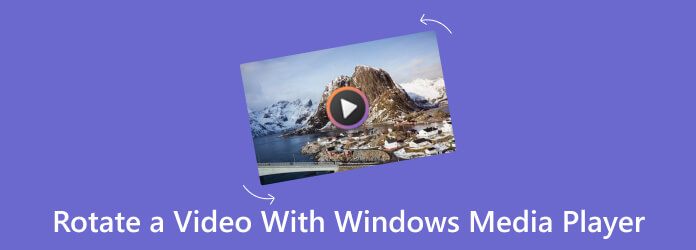
可以在 Windows Media Player 中旋轉影片嗎?答案是不行。不幸的是,Windows Media Player 上沒有內建視訊旋轉器,因為它的重點是播放而不是編輯。這意味著它並沒有真正為您提供修改文件的選項和工具。因此,如果您的影片需要旋轉,那麼您將需要一個能夠旋轉影片的專用第三方影片編輯軟體。
如果您使用的是 Windows 10 作業系統的桌面,那麼照片應用程式將是您可以用來旋轉影片的最佳內建助手。它是適用於所有 Windows 的預先安裝軟體,可用於管理照片和影片觀看。然而,Windows 10 上的照片應用程式版本是一個更方便的版本,因為它包含影片編輯工具,包括您正在尋找的旋轉器。是的,視訊旋轉器僅在 Windows 10 上可用,因此不要指望它會出現在 Windows 11 上。
同時,該應用程式還為您提供了額外的選項來裁剪、調整亮度、顏色和對比度以及應用效果和濾鏡。它還能夠創建幻燈片和背景音樂,同時向影片添加過渡。另一方面,以下是如何在 Windows 10 上的 Windows Media Player 替代方案中旋轉和儲存影片。
透過在 Windows 搜尋列上搜尋「照片」應用程式來啟動它。然後,點擊 新影片 選項卡上傳並重新命名要旋轉的影片。
然後將影片新增至故事板,並將其拖曳到時間軸下方。
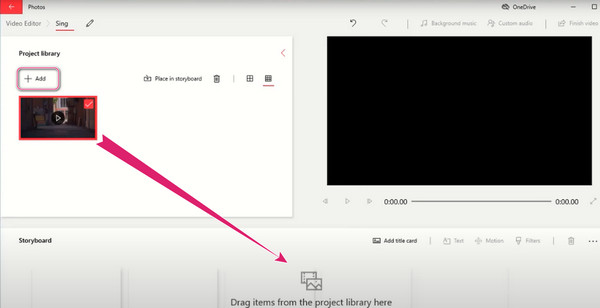
之後,前往 預覽 部分並播放影片。然後,點擊旋轉視頻 旋轉式 影片下方工具上的圖示。現在,點擊 完成視頻 如果需要,可以使用選項卡儲存和分享旋轉的影片。
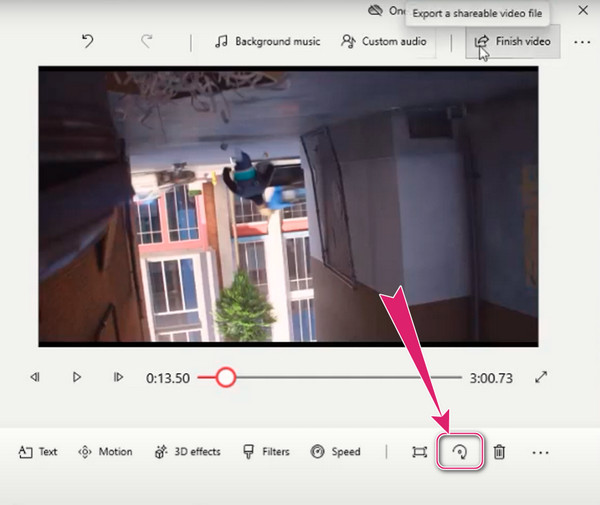
對於使用 Windows 11 的用戶,即使是 Windows Media Player 也無法將影片旋轉 180 度,與「照片」應用程式相同。因此,我們也可以推薦您使用 ClipChamp。這個跨平台程式為您提供了廣泛的影片編輯功能,例如修剪器、文字製作器、濾鏡和效果應用程式等等。此外,它還提供了一個包含媒體庫存資源的庫,例如圖像、音軌和視訊剪輯。同時,如果您不想在裝置上取得該影片編輯器,則可以在線上存取它。因此,以下是如何 旋轉 MP4 視頻 在Windows Media Player 中使用線上方法時可替代。
當您訪問其官方網站並訪問它時,請先註冊您的電子郵件帳戶。當您最終到達其主介面時,請按一下 創建新視頻 標籤。
然後,在下一頁上,點擊 導入媒體 選項卡上傳要旋轉的影片。上傳後,將其拖曳到下面的時間軸。
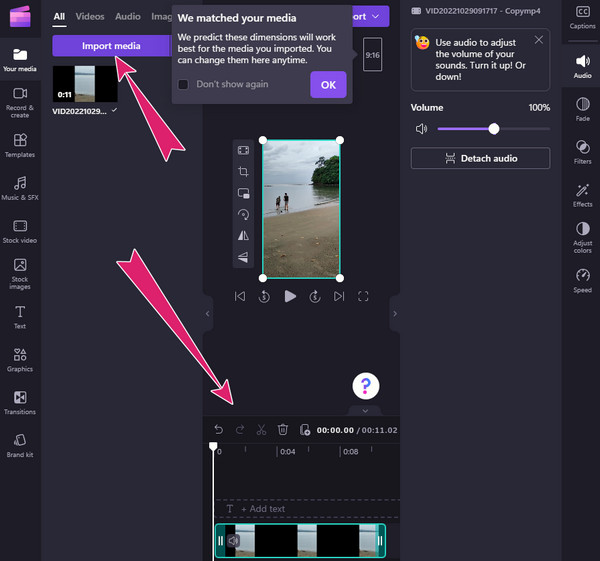
現在點擊預覽部分的影片即可在側面顯示編輯工具。打 旋轉 同時符號,直到達到所需的旋轉。
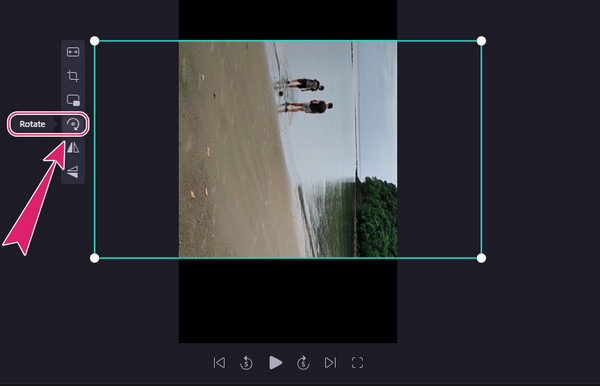
假設您有照片應用程式和 ClipChamp 不支援的 Mac 視頻,例如 MOV。在這種情況下,我們強烈推薦 終極視訊轉換器 為了這。當您將學習如何在這個 Windows Media Player 替代方案中旋轉 MOV 影片時,我們也可以看看為什麼它是最好使用的軟體。 Video Converter Ultimate 是一款出色的影片編輯程序,它為新手提供了幾乎所有的編輯工具。您可以轉換、製作影片、拼貼影片、編輯和增強影片和音訊檔案。同時,它有一個專用的視訊旋轉器,只需單擊幾下即可將視訊同時旋轉最多 360 度。然後,附加的修改選項可讓您更改視訊格式、幀速率、品質、解析度、編碼器、縮放模式和一些音訊設定。
主要特徵:
在使用此 Windows Media Player 替代方案旋轉影片之前,您必須使用 下載 上面的按鈕。將其安裝到電腦上後,開始使用它,進入其工具箱選單,然後尋找 視訊旋轉器 當您向下捲動工具時。
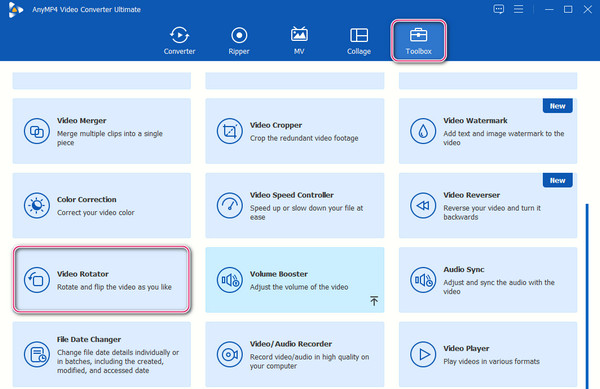
在下一個視窗中,點擊 加 中間的圖示可將影片匯入到 視訊旋轉應用程式.
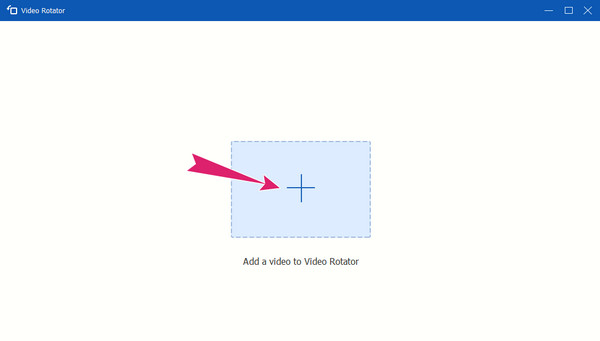
接下來是修改或旋轉。若要旋轉,請點選預覽部分下的前兩個按鈕中的任一個。然後,透過點擊應用程式更改 出口 按鈕。

在線上輪調我的機密錄影是否安全?
是的。但是,我們無法向您提供百分百的安全保證,因為內容可能會洩漏。
旋轉後的影片是否可以保持相同的品質?
旋轉影片時,尤其是旋轉 90 度及以上時,由於方向也會發生變化,因此品質可能會發生變化。
如何在 Windows Media Player 中旋轉映像?
Windows Media Player 也無法旋轉映像。但您可以使用“照片”應用程式來編輯圖像檔案。為此,請使用應用程式開啟照片文件,然後點擊上方中心的省略號按鈕以查看旋轉器。
這篇文章主要講了 如何在 Windows Media Player 中旋轉視頻 各種 Windows 作業系統上的最佳替代方案。您剛剛了解到 WMP 無法直接為您完成這項工作,所以要感謝能夠完成這項任務的程序。因此,如果您想要專業的影片編輯程序,我們強烈建議您使用 終極視訊轉換器.
更多閱讀
有沒有免費的方法可以在 iPhone 上裁剪和旋轉影片?如何在iPhone上編輯影片以旋轉?從這篇文章中了解如何旋轉在 iPhone 上拍攝的影片。
FFmpeg 可以將影片旋轉 180 度嗎? Windows Media Player 可以將影片旋轉 180 度嗎?如何水平翻轉影片?在此處了解如何將影片旋轉 180 度。
如何在 Instagram 上旋轉影片並糾正方向?這是一份全面的指南,可幫助您為 Instagram 應用程式旋轉影片。
如何透過 5 個簡單步驟在 Adobe Premiere 中旋轉視頻
如何在 Premiere 2021 中旋轉影片?如何在 Premiere Pro 中將影片從水平更改為垂直?在此處了解如何在 Adobe Premiere 中旋轉影片。
Windows 媒體播放器解決方案